Како променити језик уноса на тастатури у оперативном систему Виндовс 7
У оперативном систему Виндовс 7(Windows 7) можете променити и језик тастатуре коју користите за унос ствари и језик визуелног интерфејса (потоњи само у Виндовс 7 (Windows 7) Ултимате(Ultimate) ). У овом водичу ћемо вам показати како да управљате језицима уноса на тастатури на вашем Виндовс 7(Windows 7) рачунару. Објашњавамо како да додате или уклоните језик, прегледате распоред тастатуре језика, прилагодите језичку траку и пребаците се између језика тастатуре. Хајде да почнемо:
Како додати или уклонити језик уноса на тастатури у оперативном систему Виндовс 7(Windows 7)
Сва подешавања која се односе на језик уноса на тастатури налазе се у прозору Регион и језик . (Region and Language)Најбржи начин да му приступите је да потражите „ промени тастатуру(change keyboard) “ у оквиру за претрагу менија Старт(Start Menu) и кликнете на резултат претраге „ Промени тастатуру или друге методе уноса(Change keyboards or other input methods) “.

Други начин је да приступите контролној табли(access the Control Panel) , где кликнете на везу „ Промени тастатуру или друге методе уноса(Change keyboards or other input methods) “ из категорије „ Сат, језик и регион(Clock, Language, and Region) “.
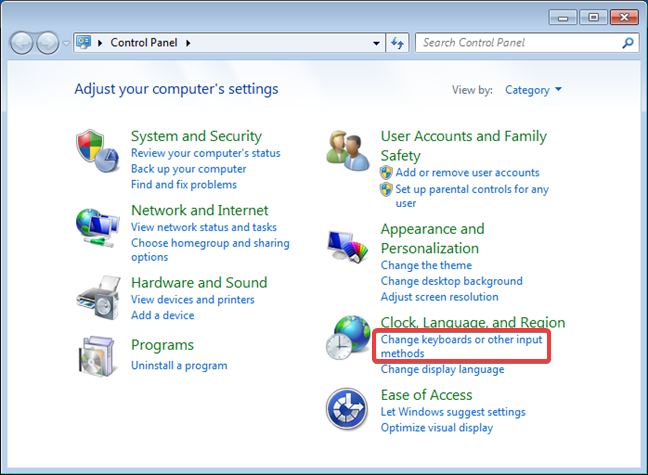
У прозору „ Регион и језик(Region and Language) “ кликните на дугме „Промени тастатуру“("Change keyboards") .
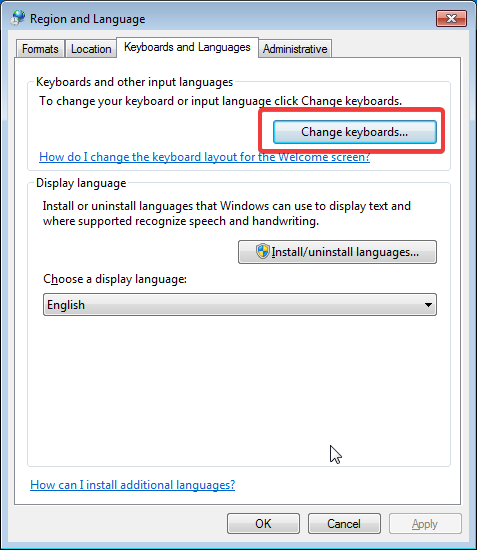
На картици Опште(General) у прозору „ Текстуалне услуге и језици уноса(Text Services and Input Languages) “, требало би да видите листу тренутно инсталираних језика уноса. Да бисте додали нови, кликните на дугме Додај(Add) .

Са дугачке листе доступних језика изаберите онај(е) који желите. Да бисте видели како одређени језик изгледа на вашој тастатури, изаберите га и кликните на Преглед(Preview) .
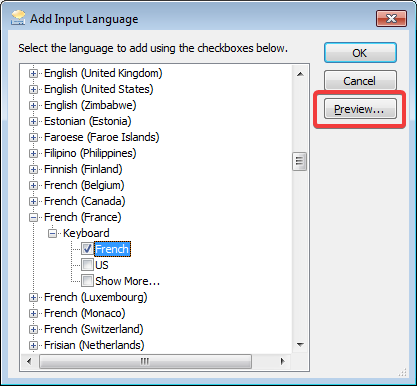
На екрану би требало да видите виртуелну тастатуру са тастерима специфичним за изабрани језик уноса. Када завршите, кликните на Затвори(Close) .
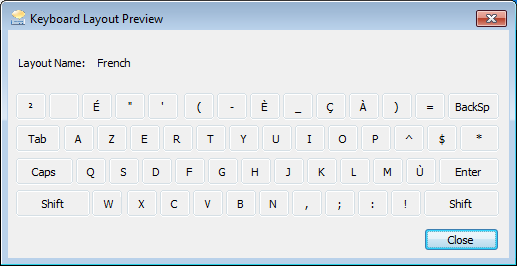
Након што изаберете језике које желите да додате, кликните на ОК(OK) и бићете враћени у прозор „Тект Сервицес анд Инпут Лангуагес“ .("Text Services and Input Languages")
Ако желите да промените редослед инсталираних језика уноса, изаберите их помоћу миша да бисте кликнули на дугмад Помери горе(Move up) и Помери доле .(Move down)

Ако желите да уклоните језик уноса на тастатури, изаберите га и кликните на дугме Уклони(Remove) . Језик уноса са тастатуре се одмах уклања, без икакве додатне потврде.
Како прилагодити језичку траку у оперативном систему Виндовс 7(Windows 7)
Када сте инсталирали више од једног језика за унос тастатуре у Виндовс 7(Windows 7) , језичка трака је подразумевано активирана. Да бисте га прилагодили, кликните на картицу „ Језичка трака(Language Bar) “ у прозору „ Текстуалне услуге и језици уноса(Text Services and Input Languages) “. У првом делу прозора можете прилагодити положај траке.

Можете одабрати да лебди на радној површини, усидрено на траци задатака или скривено од погледа. Испод можете пронаћи снимак екрана који показује како изгледа на радној површини:

Језичка трака такође може да се налази на траци задатака:

Ако изаберете да га сакријете, нећете га видети нигде на радној површини. У прозору „ Текстуалне услуге и језици уноса(Text Services and Input Languages) “ такође имате опције за:
- Подешавање транспарентности језичке траке
- Приказ додатних икона за помоћ, мени са опцијама и минимизирање или враћање
- Приказивање или сакривање текстуалних ознака на језичкој траци
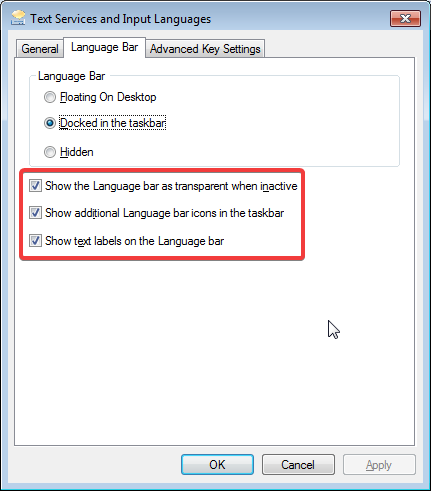
Када завршите са подешавањем које желите, кликните на ОК(OK) .
Како да промените језик уноса на тастатури у оперативном систему Виндовс 7(Windows 7)
Да бисте се пребацивали између језика за унос на тастатури, можете користити језичку траку(Language bar) да бисте изабрали језик који желите да користите. У језичкој траци кликните на назив језика који је тренутно изабран. Затим, у менију који се појави, са листом инсталираних језика, кликните на нови језик који желите да користите.

Такође можете користити пречицу на тастатури Left Alt + Shift да бисте постигли исти резултат.
НАПОМЕНА(NOTE) : Једна ствар коју треба да имате на уму је чињеница да, када промените активни језик уноса на тастатури, то се ради за апликацију која је тренутно отворена. Ако отворите другу апликацију, језик уноса који се користи је подразумевани и морате га поново променити.
Како променити пречице за језике уноса на тастатури
Ако желите да промените пречице за промену између језика уноса тастатуре , кликните на картицу „ (keyboard)Напредне поставке тастера(Advanced Key Settings) “ у прозору „ Текстуалне услуге и језици уноса “. (Text Services and Input Languages)Тамо ћете видети листу секвенци тастера дефинисаних за промену између језика. Ако желите да промените један од њих, изаберите га и кликните на „ Промени секвенцу тастера(Change Key Sequence) “.
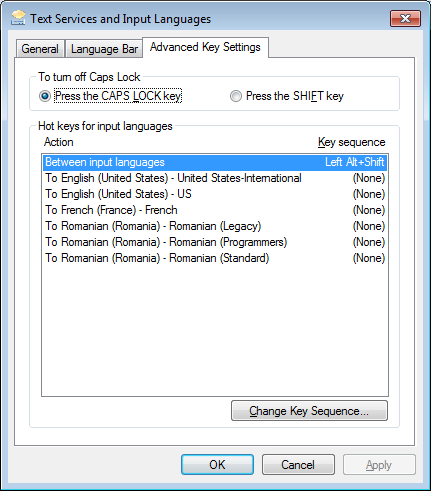
У прозору „ Промени редослед тастера(Change Key Sequence) “ изаберите комбинацију коју желите и кликните на ОК(OK) .

Од сада ће нова комбинација тастера важити за пребацивање између језика.
Који је ваш омиљени начин да промените језике тастатуре у оперативном систему Виндовс 7(Windows 7) ?
Као што видите, управљање језицима уноса на тастатури је лако када научите како то да урадите. Прочитајте овај водич ако желите да научите како да инсталирате и промените језик приказа у Виндовс 7 Ултимате(how to install & change to a new display language in Windows 7 Ultimate) . Који је ваш омиљени начин да промените језике тастатуре у оперативном систему Виндовс 7(Windows 7) ? Обавестите нас у коментару испод.
Related posts
Инсталирајте и промените на нови језик приказа у оперативном систему Виндовс 7 помоћу Вистализатор-а
Инсталирајте и промените на нови језик приказа у Виндовс 7 Хоме & Про
Како деинсталирати Виндовс 7 језик приказа помоћу Вистализатор-а
Инсталирајте и промените на нови језик приказа у Виндовс 7 Ултимате
Како променити језик на Виндовс 10: Све што треба да знате -
Како променити време на Виндовс 10 (и повезана подешавања) -
Год Моде у Виндовс 11 у односу на Виндовс 10 против Виндовс 7 -
Како користити алатку за исецање за Виндовс 10 и Виндовс 7 -
Учините да Виндовс правилно приказује знакове са других језика осим енглеског (подесите програме који нису Уницоде)
Како променити регион за Виндовс 8 продавницу и Виндовс 8 апликације
Како променити језик у Фирефок-у на Виндовс-у и Мац-у
Представљамо Виндовс 8.1: Шта су тихи сати и како их конфигурисати?
Како уклонити Виндовс језике за приказ
Како поставити подразумеване поставке за приступ програму и рачунару у оперативном систему Виндовс 7 и Виндовс 8.1
Како додати сатове у област за обавештавање траке задатака у оперативном систему Виндовс 10
Како да подесите своју локацију за Виндовс 10 за апликације и зашто је то корисно?
Како инсталирати Виндовс 7 или 8 мрежни дељени штампач у Мац ОС Кс
Како променити језик на Виндовс 11 -
Како да прилагодите област за обавештења у Виндовс 7 и Виндовс 8
Како променити језик на Нетфлику (7 начина)
